如何在苹果电脑上连接和使用U盘?(简单教程帮助你轻松连接和传输数据)
![]() 游客
2025-07-14 12:20
147
游客
2025-07-14 12:20
147
苹果电脑因其稳定性和易用性而备受欢迎,但在连接外部设备方面可能会有些不同于其他品牌的电脑。在本文中,我们将详细介绍如何在苹果电脑上连接和使用U盘,帮助您轻松实现数据传输。
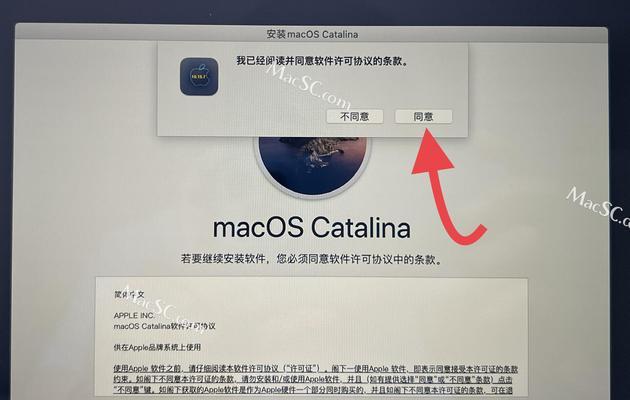
确认您的苹果电脑型号和操作系统(macOS)版本
解释:不同型号和操作系统版本的苹果电脑可能存在一些差异,因此在连接U盘之前,您需要确认您的电脑型号和操作系统版本。
选择合适的U盘
解释:不同的U盘可能具有不同的连接接口,如USB-A、USB-C等。根据您的苹果电脑型号选择合适的U盘。
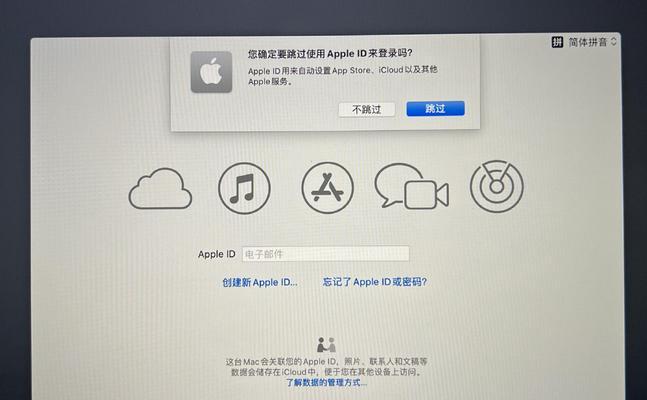
插入U盘到苹果电脑的USB接口
解释:找到苹果电脑上的USB接口,并将U盘插入其中。确保插入正确,不要用过大的力气。
在桌面上查看U盘图标
解释:插入U盘后,您应该能在桌面上看到一个新的图标,代表着已连接的U盘。
双击U盘图标打开U盘
解释:双击U盘图标,系统会自动打开U盘的内容,并显示您存储在U盘上的文件和文件夹。
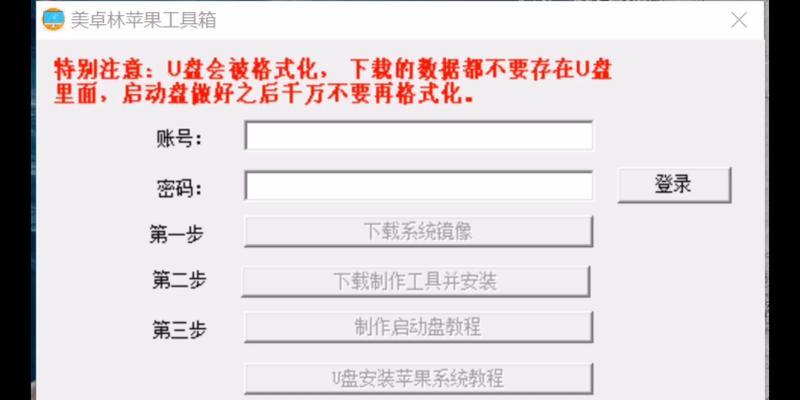
拷贝文件到U盘
解释:在U盘打开的窗口中,您可以将需要传输的文件和文件夹从电脑的硬盘拖放到U盘窗口中,完成文件的拷贝。
从U盘中复制文件到苹果电脑
解释:类似地,您也可以将U盘中的文件和文件夹拖放到您的苹果电脑硬盘上,实现从U盘到电脑的文件复制。
安全地弹出U盘
解释:在断开连接U盘之前,确保您按照正确的步骤将其安全弹出,以避免数据损坏或丢失。
单击U盘图标,在弹出菜单中选择“弹出”
解释:在桌面上单击U盘图标,在弹出的菜单中选择“弹出”,系统会安全地断开与U盘的连接。
等待直到U盘图标消失后,再取出U盘
解释:在弹出U盘后,等待U盘图标在桌面上消失之后,才可以安全地取出U盘。
处理U盘中的媒体文件
解释:苹果电脑上的iTunes软件可以帮助您管理和播放U盘中的音乐和视频文件。
格式化U盘
解释:如果您的U盘在苹果电脑上无法被识别或读取,您可能需要尝试格式化U盘,以适配苹果电脑。
打开“磁盘工具”应用程序
解释:在“应用程序”文件夹中找到“实用工具”文件夹,然后打开其中的“磁盘工具”应用程序。
选择U盘并点击“抹掉”
解释:在磁盘工具应用程序中,选择要格式化的U盘,并点击工具栏上的“抹掉”按钮。
按照提示完成U盘的格式化
解释:根据系统的提示,完成对U盘的格式化操作。请注意,此操作将会清空U盘中的所有数据,请务必提前备份重要文件。
通过本文的指导,您应该可以轻松地在苹果电脑上连接和使用U盘了。记住,始终确保正确连接和安全地弹出U盘,以避免数据丢失或损坏。如果遇到问题,请参考相关的苹果官方文档或联系苹果客服寻求帮助。
转载请注明来自前沿数码,本文标题:《如何在苹果电脑上连接和使用U盘?(简单教程帮助你轻松连接和传输数据)》
标签:苹果电脑
- 最近发表
-
- 解决电脑重命名错误的方法(避免命名冲突,确保电脑系统正常运行)
- 电脑阅卷的误区与正确方法(避免常见错误,提高电脑阅卷质量)
- 解决苹果电脑媒体设备错误的实用指南(修复苹果电脑媒体设备问题的有效方法与技巧)
- 电脑打开文件时出现DLL错误的解决方法(解决电脑打开文件时出现DLL错误的有效办法)
- 电脑登录内网错误解决方案(解决电脑登录内网错误的有效方法)
- 电脑开机弹出dll文件错误的原因和解决方法(解决电脑开机时出现dll文件错误的有效措施)
- 大白菜5.3装机教程(学会大白菜5.3装机教程,让你的电脑性能飞跃提升)
- 惠普电脑换硬盘后提示错误解决方案(快速修复硬盘更换后的错误提示问题)
- 电脑系统装载中的程序错误(探索程序错误原因及解决方案)
- 通过设置快捷键将Win7动态桌面与主题关联(简单设置让Win7动态桌面与主题相得益彰)
- 标签列表

